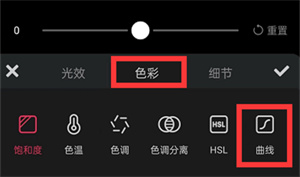美图秀秀是一款广受欢迎的图片修图工具,它可以帮助用户快速地美化图片。近期,美图秀秀加入了全新的调色功能,包含曲线调色,为用户提供了更多的选择和个性化P图需求。
接下来,我们详细讲解一下如何使用曲线调色功能。
首先,打开美图秀秀软件,并导入你需要美化的图片。然后,点击“图片美化”选项,即可进入美化界面。
接下来,点击“调色”选项,在弹出的调色面板中,选择“色彩-曲线”选项。这里,你将看到一个曲线图表,它由两条线组成:黑色为原始曲线,红色为自定义曲线。
在这里,你可以通过拖动曲线上方点的位置来进行自定义调色。比如,当你想增加图片的亮度时,你可以将曲线上方的节点向上移动,这样就会使整张图片变得更亮。同理,如果要减少图片的亮度,只需要将节点向下移动即可。
此外,还有很多其他的操作方法可以做到更精细的调色效果,例如利用S曲线调整图片的对比度、利用反向曲线去除某些颜色、或者进行分段调色等。但无论怎样,曲线调色都是一种非常强大的工具,可以让用户更加精细地处理图片。
最后,当你完成曲线调色后,别忘了点击“保存”按钮,将美化后的图片保存到本地或分享到社交平台上。
总的来说,在美图秀秀的帮助下,用户可以通过自定义曲线的方式来实现更加个性化且专业的调色需求,需要注意的是,在尝试新功能时应适度调整参数。